iOS 14 電量顯示!iPhone主畫面桌面顯示電池百分比,可連接裝置

iPhone iOS 14 電量顯示教學來囉!從iPhone iOS 14 開始,iPhone支援了主畫面小工具,其中還包括電池電量小工具,可以讓你直接在iPhone主畫面、桌面顯示目前電量百分比,而且還可以透過藍芽連接其他Apple裝置,例如AirPod,連Airpod 等其他裝置的電量也可以一併顯示在iPhone主畫面跟桌面喔!
下面教學怎麼在iPhone iOS 14主畫面顯示電量。
iOS 14 電量顯示 / iPhone主畫面桌面顯示電池百分比
▼要在iPhone 主畫面顯示電量百分比,你必須先將iOS 更新到iOS 14。更新到iOS 14之後,長按iPhone桌面,然後點擊右上角或是左上角的「+」號進入iPhone 主畫面小工具

▼在iPhone的主畫面小工具裡,你會看到「電池」小工具,點擊電池小工具進入。
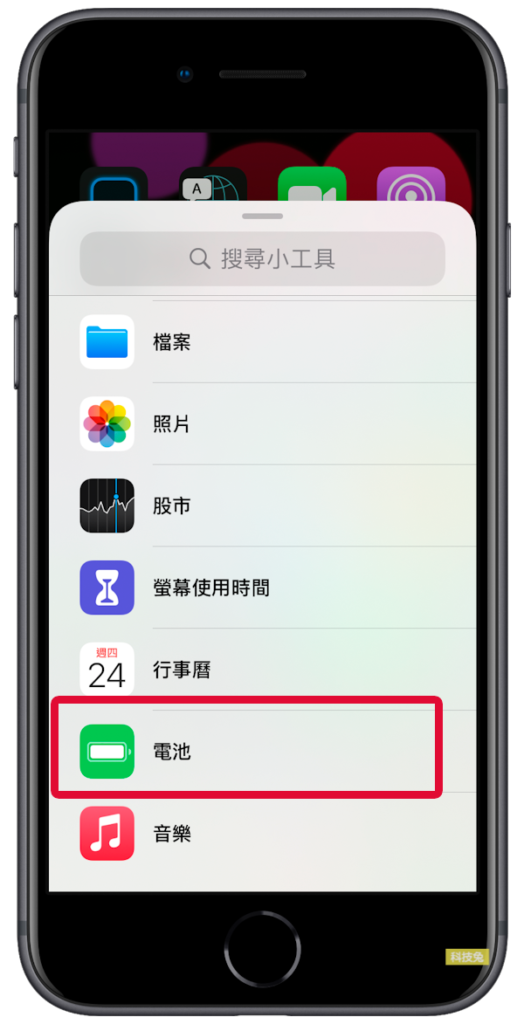
▼iPhone 的主畫面小工具都有三種尺寸,分別是小方格、長方格跟大方格,基本上就是佔用4個App位置、8個App位置、16個App位置的概念。如果你只是要顯示你iPhone手機的電池電量百分比,那選擇小方格的小工具即可。
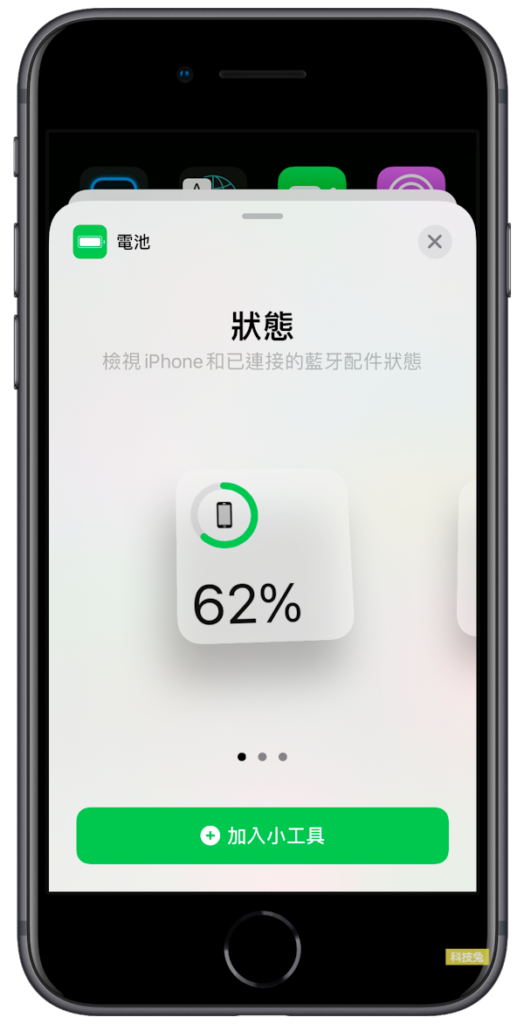
▼接下來你會看到iPhone主畫面桌面已經顯示了你的iPhone目前電池電量百分比了。
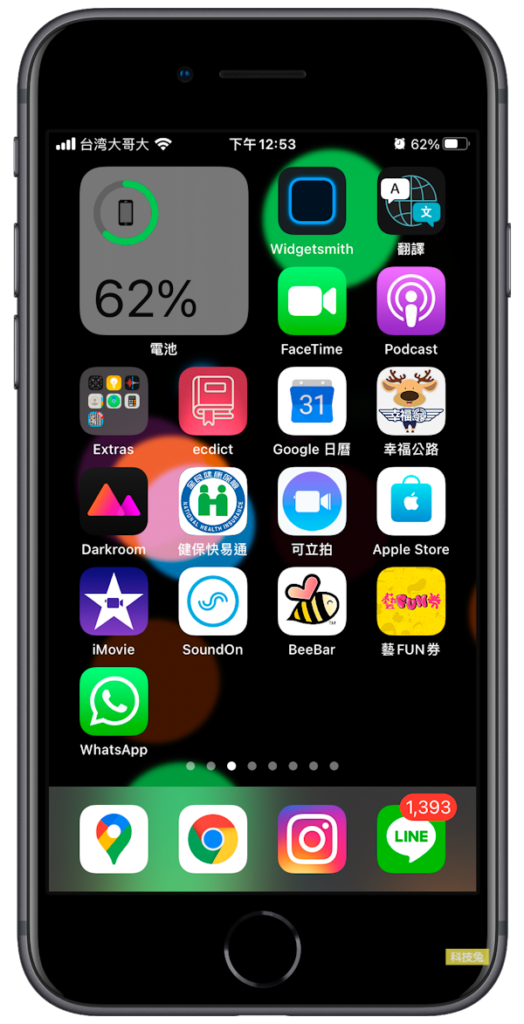
▼另外,如果你的iPhone有透過藍芽接上其他Apple裝置,例如Airpod、Apple watch等等,你可以選擇長方格尺寸的電池小工具,它就會顯示你其他連接裝置的電池電量百分比喔,相當方便。
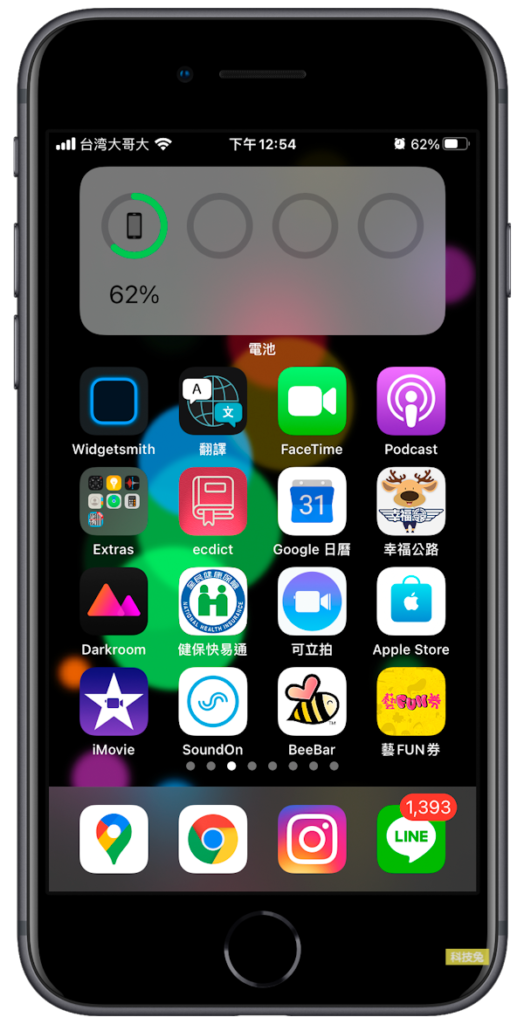
上面就是iPhone iOS 14 電池電量顯示教學啦!快去試試吧!






